1 元素偏移量offset系列
1.1 offset概述
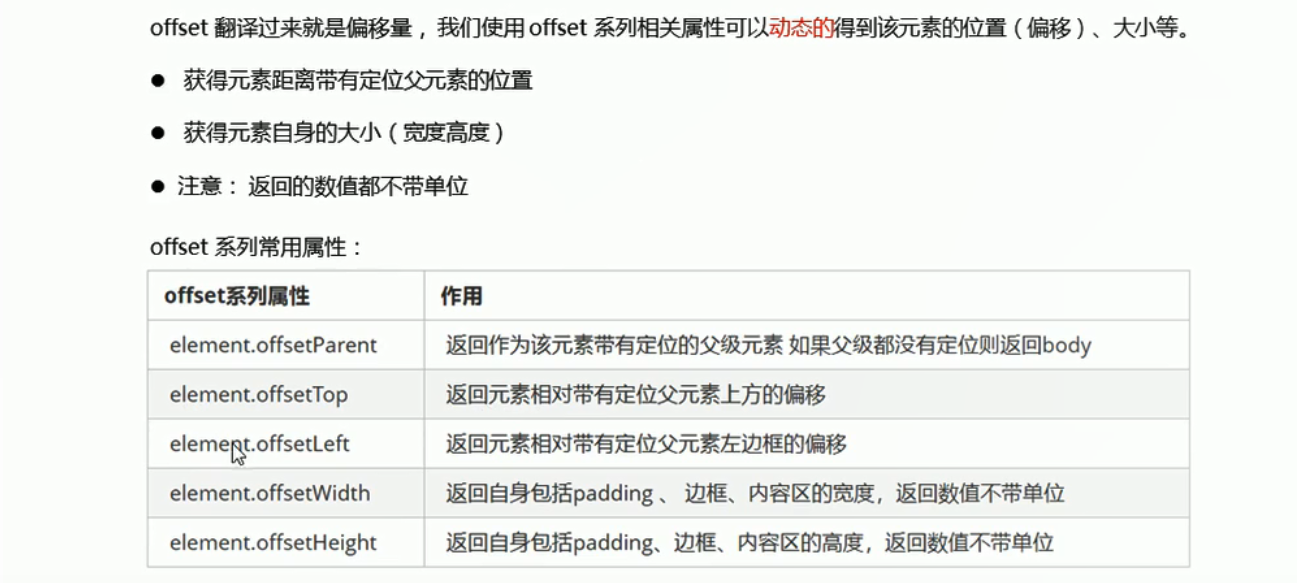
<style>
* {
margin: 0;
padding: 0;
}
.father {
position: relative;
200px;
height: 200px;
background-color: pink;
margin: 150px;
}
.son {
100px;
height: 100px;
background-color: purple;
margin-left: 45px;
}
.w {
height: 200px;
/* 200px; */
background-color: skyblue;
margin: 0 auto 200px;
padding: 10px;
border: 15px solid red;
}
</style>
<body>
<div class="father">
<div class="son"></div>
</div>
<div class='w'></div>
<script>
var father = document.querySelector('.father');
var son = document.querySelector('.son');
var w = document.querySelector('.w');
console.log(father.offsetTop); //150
console.log(father.offsetLeft); //150
console.log(son.offsetLeft); //45
console.log(w.offsetWidth); //1263 跟随屏幕大小动态获取
console.log(w.offsetHeight); //250 (200+10+10+15+15) width+padding+border
//返回父亲
console.log(son.offsetParent); //// 返回带有定位的父亲 否则返回的是body
// <div class="father">
// <div class="son"></div>
// </div>
console.log(son.parentNode); // 返回父亲 是最近一级的父亲 亲爸爸 不管父亲有没有定位
// <div class="father">
// <div class="son"></div>
// </div>
</script>
</body>
1.2 offset与style的区别
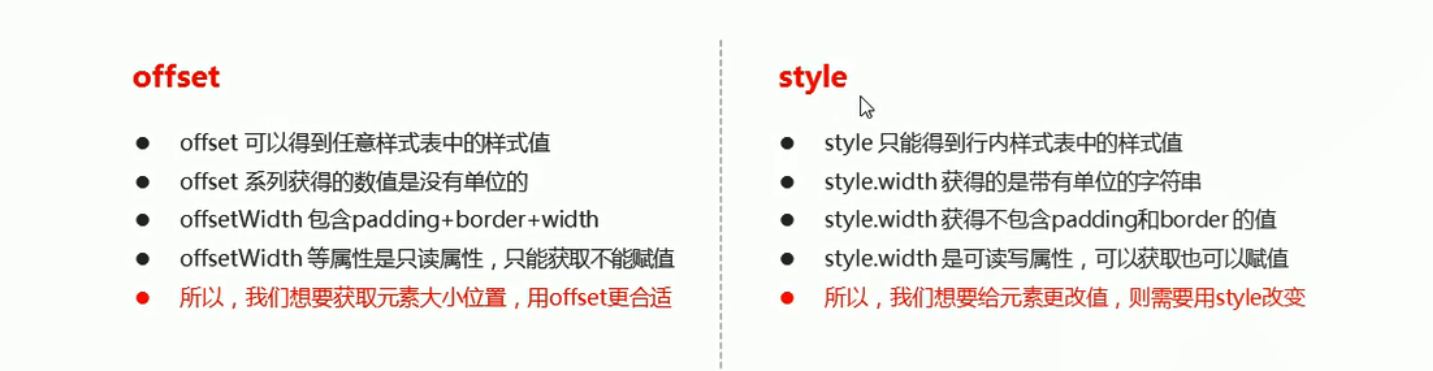
<style>
.box {
200px;
height: 200px;
background-color: pink;
}
</style>
<body>
<div class="box"></div>
<script>
var box = document.querySelector('.box');
console.log(box.offsetWidth); //200 offset可以得到任意样式表中的样式值,得到的是数字型的,没有单位
console.log(box.style.width); //空 style只能得到行内样式表中的样式值,得到的是字符串型的,有单位
</script>
</body>
案例:获取鼠标在盒子内的坐标
<style>
.box {
300px;
height: 300px;
background-color: pink;
margin: 200px;
}
</style>
<body>
<div class="box"></div>
<script>
// 我们在盒子内移动, 想要得到鼠标距离盒子左右的距离。
// 首先得到鼠标在页面中的坐标( e.pageX, e.pageY)
// 其次得到盒子在页面中的距离(box.offsetLeft, box.offsetTop)
// 用鼠标距离页面的坐标减去盒子在页面中的距离, 得到 鼠标在盒子内的坐标
var box = document.querySelector('.box');
box.addEventListener('mousemove', function(e) {
var x = e.pageX - this.offsetLeft;
var y = e.pageY - this.offsetTop;
this.innerHTML = 'x坐标是' + x + ' y坐标是' + y;
})
</script>
</body>
案例:模态框拖拽
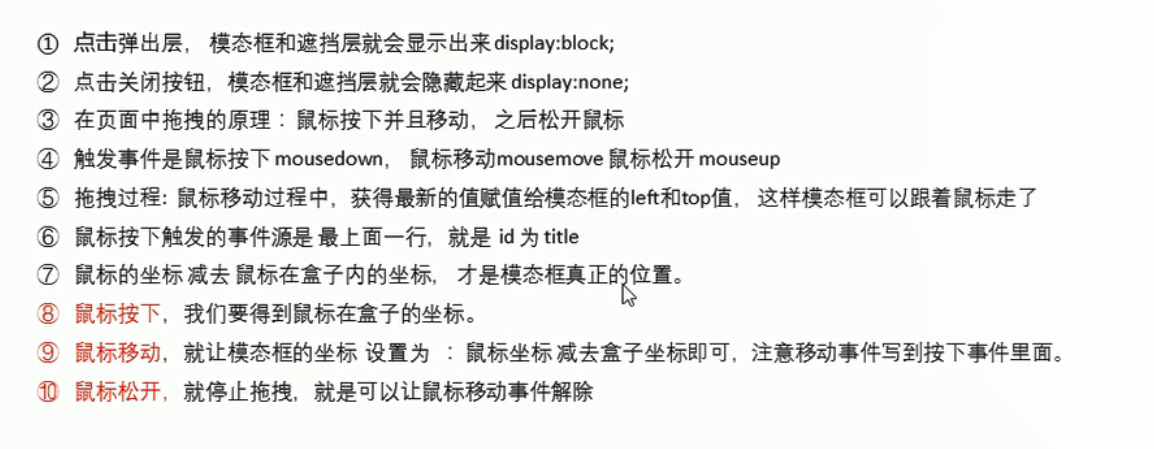
<style>
.login-header {
100%;
text-align: center;
height: 30px;
font-size: 24px;
line-height: 30px;
}
ul,
li,
ol,
dl,
dt,
dd,
div,
p,
span,
h1,
h2,
h3,
h4,
h5,
h6,
a {
padding: 0px;
margin: 0px;
}
.login {
display: none;
/*先将登录框隐藏*/
512px;
height: 280px;
position: fixed;
border: #ebebeb solid 1px;
left: 50%;
top: 50%;
background: #ffffff;
box-shadow: 0px 0px 20px #ddd;
z-index: 9999;
transform: translate(-50%, -50%);
}
.login-title {
100%;
margin: 10px 0px 0px 0px;
text-align: center;
line-height: 40px;
height: 40px;
font-size: 18px;
position: relative;
cursor: move;
}
.login-input-content {
margin-top: 20px;
}
.login-button {
50%;
margin: 30px auto 0px auto;
line-height: 40px;
font-size: 14px;
border: #ebebeb 1px solid;
text-align: center;
}
.login-bg {
display: none;
/*先将灰色背景隐藏*/
100%;
height: 100%;
position: fixed;
top: 0px;
left: 0px;
background: rgba(0, 0, 0, .3);
}
a {
text-decoration: none;
color: #000000;
}
.login-button a {
display: block;
}
.login-input input.list-input {
float: left;
line-height: 35px;
height: 35px;
350px;
border: #ebebeb 1px solid;
text-indent: 5px;
}
.login-input {
overflow: hidden;
margin: 0px 0px 20px 0px;
}
.login-input label {
float: left;
90px;
padding-right: 10px;
text-align: right;
line-height: 35px;
height: 35px;
font-size: 14px;
}
.login-title span {
position: absolute;
font-size: 12px;
right: -20px;
top: -30px;
background: #ffffff;
border: #ebebeb solid 1px;
40px;
height: 40px;
border-radius: 20px;
}
</style>
<body>
<div class="login-header"><a id="link" href="javascript:;">点击,弹出登录框</a></div>
<div id="login" class="login">
<div id="title" class="login-title">登录会员
<span><a id="closeBtn" href="javascript:void(0);" class="close-login">关闭</a></span>
</div>
<div class="login-input-content">
<div class="login-input">
<label>用户名:</label>
<input type="text" placeholder="请输入用户名" name="info[username]" id="username" class="list-input">
</div>
<div class="login-input">
<label>登录密码:</label>
<input type="password" placeholder="请输入登录密码" name="info[password]" id="password" class="list-input">
</div>
</div>
<div id="loginBtn" class="login-button"><a href="javascript:void(0);" id="login-button-submit">登录会员</a></div>
</div>
<!-- 遮盖层 -->
<div id="bg" class="login-bg"></div>
<script>
//1. 获取元素
var login = document.querySelector('.login');
var mask = document.querySelector('.login-bg');
var link = document.querySelector('#link');
var closeBtn = document.querySelector('#closeBtn');
var title = document.querySelector('#title');
//2. 点击link[点击,弹出登录框],让mask和login显示出来
link.addEventListener('click', function() {
mask.style.display = 'block';
login.style.display = 'block';
})
//3. 点击closeBtn隐藏mask和login
closeBtn.addEventListener('click', function() {
mask.style.display = 'none';
login.style.display = 'none';
})
//4. 开始拖拽
//(1)当我们鼠标按下,就获得鼠标在盒子内的坐标
title.addEventListener('mousedown', function(e) {
var x = e.pageX - login.offsetLeft;
var y = e.pageY - login.offsetTop;
//(2)鼠标移动的时候,将鼠标在页面中的坐标(变化)减去鼠标在盒子内的坐标(不变)就是模态框当前的的left和top值
document.addEventListener('mousemove', move)//mousemove是鼠标经过,但是鼠标未被按下,和移动端的touchmove不一样
function move(e) {
login.style.left = e.pageX - x + 'px';
login.style.top = e.pageY - y + 'px';
}
//(3)鼠标弹起,让鼠标移动事件移除
document.addEventListener('mouseup', function() {
document.removeEventListener('mousemove', move);
})
})
</script>
</body>
案例:京东放大镜效果
在原先的品优购详情页的基础上进行修改。

-
思路

-
相关结构
<!-- 目标盒子 preview_img-->
<div class="preview_img">
<img src="upload/s3.png" alt="">
<!-- 新添加的两个盒子mask和big -->
<div class="mask"></div>
<div class="big">
<img src="upload/big.jpg" alt="" class="bigImg">
</div>
</div>
- 相关样式
/* 目标盒子 */
.preview_img {
position: relative;
height: 398px;
border: 1px solid #ccc;
}
/* 添加样式 */
.mask {
display: none;
position: absolute;
top: 0;
left: 0;
300px;
height: 300px;
background: #FEDE4F;
/* 半透明 */
opacity: .5;
border: 1px solid #ccc;
cursor: move;
}
.big {
display: none;
position: absolute;
left: 410px;
top: 0;
500px;
height: 500px;
background-color: pink;
/* 将层级提到最高 */
z-index: 999;
border: 1px solid #ccc;
overflow: hidden;
}
.big img {
position: absolute;
top: 0;
left: 0;
}
- 外部JS
window.addEventListener('load', function() { //页面加载完毕之后再执行以下代码
var preview_img = this.document.querySelector('.preview_img');
var mask = this.document.querySelector('.mask');
var big = this.document.querySelector('.big');
//1. 当我们鼠标经过preview_img就显示和隐藏mask遮挡层和big大盒子
preview_img.addEventListener('mouseover', function() {
mask.style.display = 'block';
big.style.display = 'block';
})
preview_img.addEventListener('mouseout', function() {
mask.style.display = 'none';
big.style.display = 'none';
})
//2. 将鼠标在preview_img中的坐标给mask,让mask盒子跟随鼠标移动
preview_img.addEventListener('mousemove', function(e) {
//1. 先计算出鼠标在盒子内的坐标
var x = e.pageX - this.offsetLeft;
var y = e.pageY - this.offsetTop;
//(2)鼠标在盒子mask左上角
// mask.style.left = x + 'px';
// mask.style.top = y + 'px';
//(2)让鼠标在盒子mask正中间 mask.style.left = x - mask.offsetWidth / 2 + 'px'= maskX + 'px'
var maskX = x - mask.offsetWidth / 2;
var maskY = y - mask.offsetHeight / 2;
//(3)为了让让mask这个透明的盒子仅仅在preview_img这个盒子内活动,加了以下判断
//遮挡层相对于preview_img盒子最小移动距离为0
//遮挡层相对于preview_img盒子最大移动距离为maskMax
var maskMax = preview_img.offsetWidth - mask.offsetWidth;
if (maskX <= 0) {
maskX = 0;
} else if (maskX > maskMax) {
maskX = maskMax;
}
if (maskY <= 0) {
maskY = 0;
} else if (maskY > maskMax) {
maskY = maskMax;
}
mask.style.left = maskX + 'px';
mask.style.top = maskY + 'px';
//3. 大图(800px)跟随mask(300px)移动
// 遮挡层移动距离/遮挡层最大移动距离 = 大图片移动距离/ 大图片最大移动距离
// maskX / maskMax = ?/bigMax
//获取大图
var bigIMg = document.querySelector('.bigImg');
//大图片最大移动距离
var bigMax = bigIMg.offsetWidth - big.offsetWidth; //bigIMg是图片800px;big是装大图片的盒子500px
//大图片移动距离
var bigX = maskX * bigMax / maskMax;
var bigY = maskY * bigMax / maskMax;
//让大图移动
bigIMg.style.left = -bigX + 'px'; //大图要和遮挡层沿着反方向走
bigIMg.style.top = -bigY + 'px';
})
})
- 将外部JS文件引入html文件
<!-- 引入我们的js 文件 -->
<script src="js/detail.js"></script>